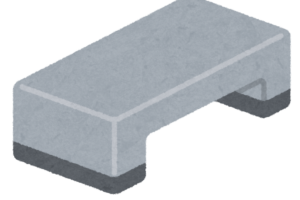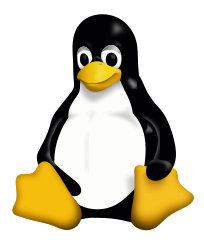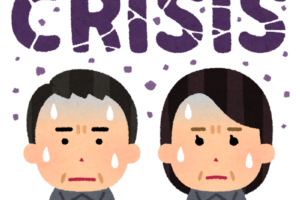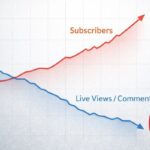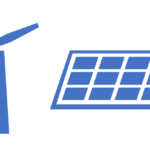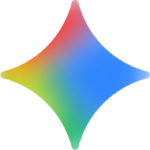(更新日: 2018年8月31日 )
子どものリテラシー向上にはスマホよりは絶対PCが良いです。
今まで大人のアカウントで使わせていたのですが、子ども用のアカウントを設定しました。
やったことは
- 家族アカウントの追加
- オンラインで家族の設定を管理
- Youtubeの制限モード設定
目次
家族アカウントの追加
まずは子どものアカウントを設定します。
家族アカウントの追加はMicrosoftアカウントでログインしないとできません。ハマった…。
Windows10 – 家族アカウントを追加(作成) – PC設定のカルマオンラインで家族の設定を管理
「家族とその他のユーザー」で追加されたアカウントの下に「オンラインで家族の設定を管理」があるので、それをクリックします。そうするとあなたのファミリー に飛びます。
ここで「使用時間」と「コンテンツの制限」を設定します。
使用時間の制限とアプリ(ブラウザをEdgeに制限)・ゲームを制限できます。
オンラインで家族の設定を管理は、どのマシンからでも管理できます。結構便利ですね。
下のページが詳しいです。
Windows10 – 家族・子供アカウントの設定(利用制限) – PC設定のカルマYoutubeの制限モード設定
Youtubeを制限モードに設定します。
これはブラウザ毎に設定します。
- 子どものアカウントでPCにログインします
- 使うブラウザ(我が家はEdge)でYoutubeを開きます。
- 大人のGoogleアカウントでログイン(パスワードは知られないように)してYoutubeを制限モードに設定します。
- 制限モードに設定したら、Googleアカウントはログアウトします。
具体的には下のページが詳しいです。